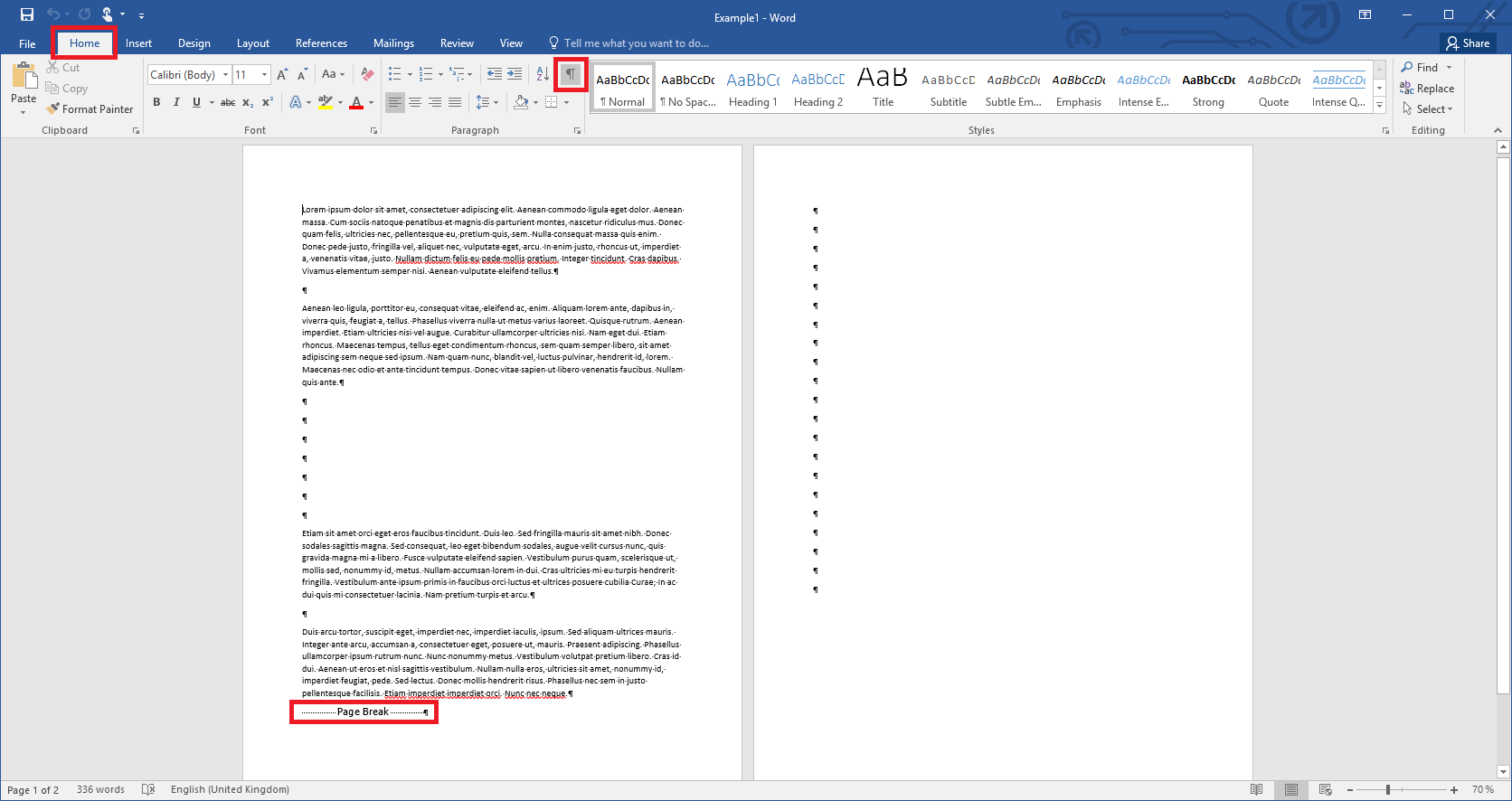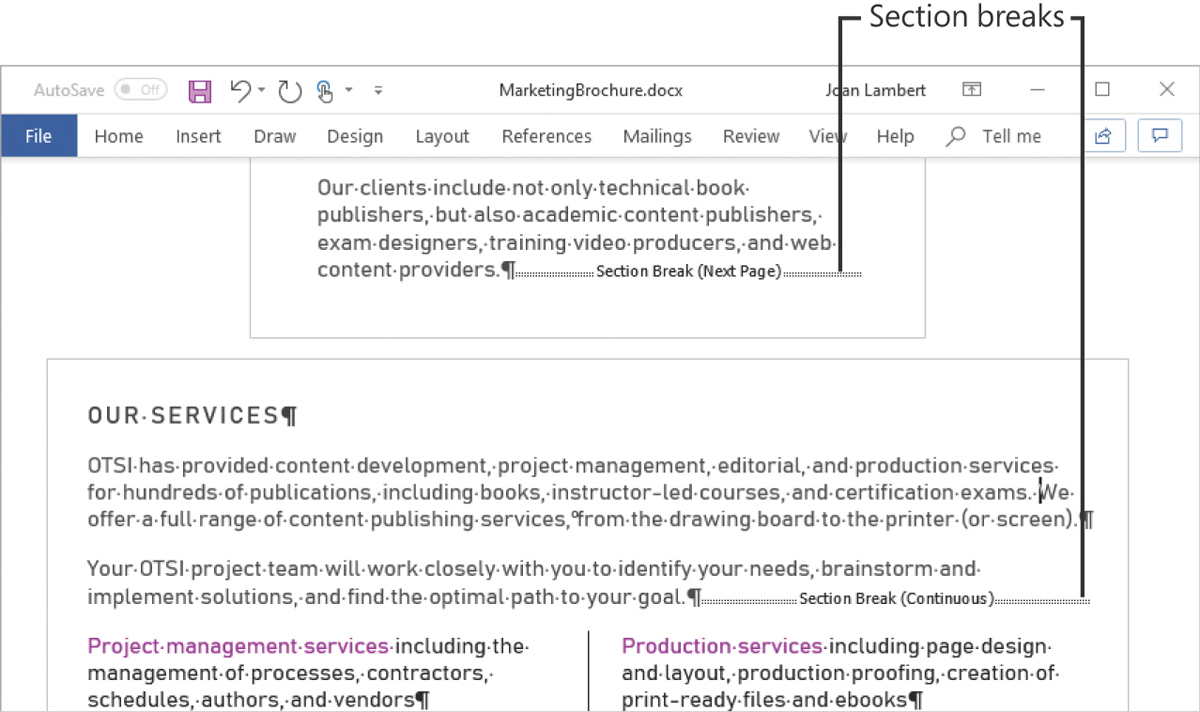- El botón Borrar todo el formato y los atajos devuelven el texto a estilos base sin alterar el contenido.
- Evita problemas pegando con Texto sin formato y configura el pegado predeterminado.
- Deshaz y restablece cuando sea necesario: Ctrl+Z y Restablecer imagen ahorran tiempo.
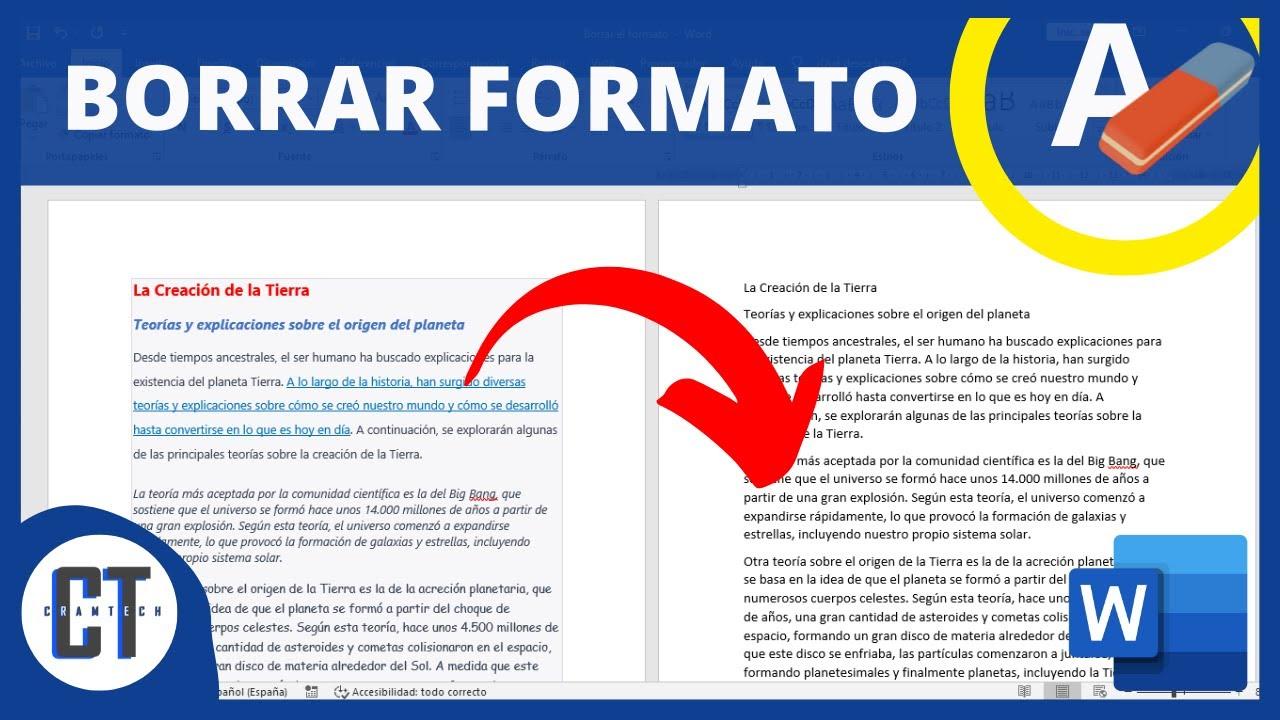
Copiar texto de páginas web, PDF o documentos ajenos suele traer consigo negritas, colores, subrayados, estilos y espaciados que no encajan con tu documento de Word. Si te ha pasado que al pegar todo queda hecho un cristo, lo más eficaz es limpiar el formato y partir de un lienzo coherente antes de aplicar tus estilos.
Word ofrece varias formas de borrar todo el formato sin perder el contenido: desde un botón directo en la cinta de opciones hasta atajos de teclado rápidos. A continuación encontrarás una guía clara y completa, con trucos para pegar sin formato, deshacer cambios si no te convencen y hasta restablecer imágenes cuando has aplicado efectos que ya no quieres.
Qué significa «limpiar el formato» en Word
Cuando hablamos de limpiar el formato nos referimos a quitar los atributos de texto (negrita, cursiva, subrayado, color de fuente, resaltado, mayúsculas pequeñas), efectos (superíndice, subíndice) y ajustes de párrafo (espaciado, sangrías) aplicados directamente, devolviendo el texto a los estilos predeterminados del documento.
Este reinicio te permite eliminar “restos” que llegan al pegar desde sitios web u otros editores, de modo que el contenido queda en “texto plano con formato base” y puedes aplicar estilos de título, cuerpo y listas para mantener el mismo formato en todo el documento sin interferencias. Es ideal cuando los párrafos se ven con tipografías distintas, colores raros o resaltados que no deseas.
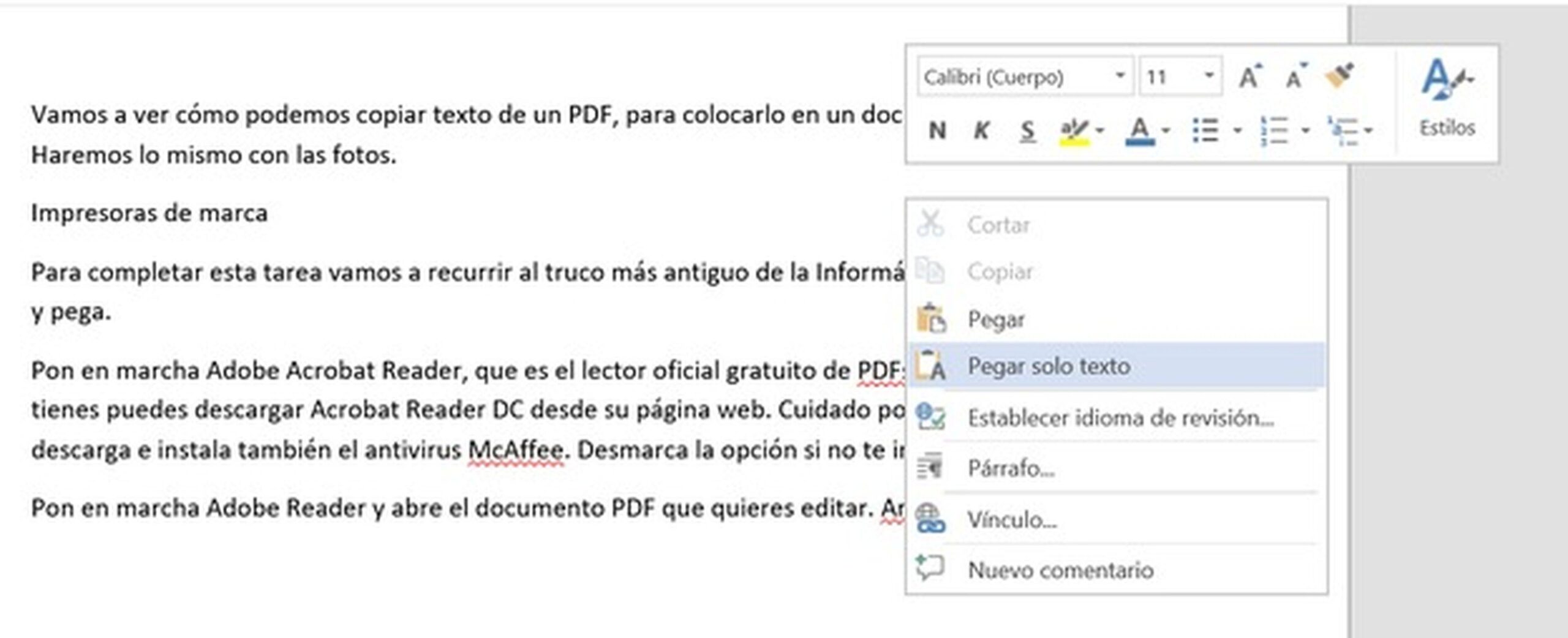
Métodos rápidos para borrar el formato en Word
El camino más directo está en la cinta de opciones de Word. Desde ahí puedes borrar de golpe las apariencias y estilos aplicados al texto seleccionado, o usar atajos de teclado para ir aún más deprisa.
- Usa la cinta de opciones: Inicio > Fuente > Borrar todo el formato (icono con una goma de borrar sobre una A).
- Atajo de teclado para formato de caracteres: Ctrl + Barra espaciadora borra la mayoría del formato directo de texto.
- Formato de párrafo adicional: complementa con Ctrl + Q para restablecer la configuración de párrafo al estilo base.
Si prefieres una guía pasito a pasito: abre el documento, selecciona el fragmento (o todo el texto) y pulsa el botón Borrar todo el formato en el grupo Fuente. En segundos, se eliminarán colores, negritas, subrayados, resaltados y otras florituras del bloque seleccionado.
Algunas interfaces también permiten limpiar formato desde el área de estilos. Si lo necesitas, aplica el estilo Normal o una variante base desde el grupo Estilos en Inicio para forzar el aspecto predeterminado del documento; combinado con el botón de la sección Fuente, obtendrás un reinicio completo del aspecto del texto.
Quitar el formato de un párrafo o de todo el documento
Para limpiar solo un párrafo, marca ese bloque con el ratón o con el teclado y pulsa Inicio > Borrar todo el formato. Verás cómo desaparecen las negritas y colores extraños, y el texto vuelve a su apariencia base.
Si lo que quieres es empezar de cero en todo el archivo, selecciona el documento completo y aplica el mismo botón. Para seleccionar todo, puedes usar el ratón, mantener Mayús con flechas o recurrir al atajo de “seleccionar todo”.
- En muchos equipos Windows, la selección completa es Ctrl + A (Seleccionar todo).
- Según distribución/idioma, verás documentado como Ctrl + E en algunas guías; si ese atajo centra el texto, usa Ctrl + A.
Tras seleccionar todo, pulsa el icono de Borrar todo el formato en Inicio > Fuente. El documento quedará con el estilo base y sin resaltados, ideal para aplicar tu esquema de estilos y jerarquías (Títulos 1, 2, 3, listas, citas, etc.).

Pegar sin formato: evita el problema desde el principio
Cuando recopilas información de Internet, es muy común que el pegado arrastre colores, tipografías y estilos de la web de origen. Para ahorrar trabajo después, puedes pegar el contenido sin formato.
- Usa las opciones de pegado junto al Portapapeles y elige Mantener solo texto.
- Ve a Archivo > Opciones > Avanzadas y configura el comportamiento de Pegado predeterminado (por ejemplo, Pegar desde otros programas > Conservar solo texto) para evitar saltos de página y formatos inesperados.
- Prueba Pegado especial > Texto sin formato para eliminar de raíz el formato disparejo.
Ahora bien, a veces interesa conservar algo de estructura para no perder encabezados útiles. Una práctica extendida es pegar tal cual durante la fase de recopilación y, al finalizar, usar Borrar todo el formato antes de aplicar tu propio sistema de títulos y listas para dejar todo uniforme.
Si has pegado con el formato original de la web y luego te arrepientes, no pasa nada: selecciona el bloque problemático y pulsa Borrar todo el formato. En un momento desaparecerán los colores chillones, los subrayados de enlaces y cualquier resaltado que no quieras.
Deshacer cambios y restablecer imágenes
Si limpiaste el formato y el resultado no te convence, recuerda que siempre puedes deshacer el último cambio. Presiona Ctrl + Z o usa el botón Deshacer para revertir el formateo justo aplicado.
Con las imágenes pasa algo parecido. Si les has aplicado correcciones o efectos y luego cambias de idea, es posible restablecer la imagen a su estado original sin tener que reinsertarla.
- Selecciona la imagen que quieres recuperar y asegúrate de que aparezcan las Herramientas de imagen.
- Ve a la pestaña Formato dentro de esas herramientas específicas de imagen.
- Pulsa en Restablecer imagen para deshacer los cambios aplicados.
Consejo adicional: si sigues tutoriales en vídeo y no están en tu idioma, activa los subtítulos desde el propio reproductor. A menudo bastan para comprender los pasos sin necesidad de doblaje.
Consejos prácticos para una limpieza eficaz
- Divide y vencerás: cuando el documento es largo, limpia por secciones. Selecciona un bloque, pulsa Borrar todo el formato, revisa el resultado y continúa. Así controlas mejor los cambios y evitas sorpresas a gran escala.
- Combina atajos: con Ctrl + Barra espaciadora quitas formato de caracteres (color, negrita, subrayado) y con Ctrl + Q restableces párrafos (sangrías, espaciados). Usarlos juntos deja cada párrafo listo para tus estilos.
- Reaplica el estilo base: si notas que algún párrafo “se resiste”, aplica el estilo Normal desde Inicio > Estilos. Esto fuerza la herencia de formato predeterminado, antes de añadir títulos o listas.
- Selecciona con precisión: con el ratón, arrastra sobre el texto a limpiar; con teclado, usa Mayús + flechas para ajustar la selección y no tocar lo que no debes. Cuanto más fina sea la selección, más control tendrás.
- Prueba y deshaz sin miedo: Word permite iterar rápido. Si el aspecto no te cuadra, presiona Ctrl + Z y prueba otra combinación de limpieza o un estilo diferente. No hay riesgo de perder contenido.
Recursos y aprendizaje adicional
La ayuda oficial de Microsoft incluye secciones del tipo “¿Se atreve?” que animan a probar, así como apartados de Ayuda y aprendizaje para Word. Si quieres ampliar, echa un vistazo a esas guías y a recursos afines de Excel, PowerPoint u Outlook.
En la documentación encontrarás recordatorios útiles como el uso de Deshacer para revertir cambios y el comando Borrar todo el formato desde Inicio > Fuente, además del atajo de teclado Ctrl + Barra espaciadora para limpieza rápida de formato de caracteres.
Trabajar con PDF: una alternativa cuando no usas Word
Si tu flujo de trabajo integra PDF y no siempre pasas por Word, hay editores que permiten resultados similares a un procesador de textos. Un ejemplo es PDFelement, que ofrece un conjunto de herramientas de edición pensado para gestionar texto, imágenes, objetos y enlaces directamente en PDF.
Además de editar, incluye funciones de conversión con resultados de alta calidad entre PDF y formatos de Office, con especial foco en evitar pérdidas de datos o de formato. Es práctico cuando necesitas llevar un PDF a Word (o viceversa) sin que el documento se descomponga.
Otra ventaja es la anotación: puedes comentar y revisar documentos sin alterar el diseño original, usando herramientas de marca, notas y resaltados que no te obligan a cambiar el formato del archivo.
Para procesos que requieren validez legal, incorpora firmas digitales que facilitan la aprobación de contratos o la autenticación de documentos, evitando desplazamientos y retrasos innecesarios.
Notas sobre privacidad en plataformas de terceros
Al consultar recursos en redes profesionales o webs de terceros, verás avisos de consentimiento de cookies imprescindibles y opcionales. Suele ofrecerse aceptar o rechazar, con posibilidad de cambiar la preferencia más adelante en los ajustes de tu cuenta.
Estos avisos también se usan para personalizar experiencias y mostrar anuncios profesionales o de empleo. Si te preocupa la privacidad, revisa la política de cookies y ajusta tu configuración antes de seguir navegando.
Con estas técnicas puedes limpiar formatos heredados, controlar cómo pegas contenido y recuperar cambios cuando haga falta; en la práctica, bastan el botón de Borrar todo el formato, los atajos adecuados y algo de orden al aplicar estilos para dejar cualquier documento pulcro, coherente y listo para presentar.
Redactor apasionado del mundo de los bytes y la tecnología en general. Me encanta compartir mis conocimientos a través de la escritura, y eso es lo que haré en este blog, mostrarte todo lo más interesante sobre gadgets, software, hardware, tendencias tecnológicas, y más. Mi objetivo es ayudarte a navegar por el mundo digital de forma sencilla y entretenida.